华硕主板怎么用u盘重装系统步骤教程
- 分类:重装系统 回答于: 2022年10月22日 15:01:53
很多台式电脑使用性能优秀的华硕主板,华硕主板跟其他主板一样,都是可以通过U盘重装系统,U盘重装系统方法越来越流行,非常适合新电脑或系统崩溃的电脑,很多电脑小白还不懂华硕主板怎么用U盘重装系统,其实重装系统步骤并不难,下面小编就教大家华硕主板怎么用u盘重装系统步骤教程。
工具/原料:
系统版本:Windows 10
品牌型号:ASUS华硕
软件版本:小白一键重装系统
方法一、华硕主板怎么设置U盘启动
1、在按下开机键之后,进入POST自检过程中按下“Delete(台式机可能是Del(数字键盘:. ))”,进入BIOS。
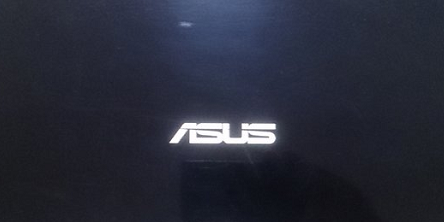
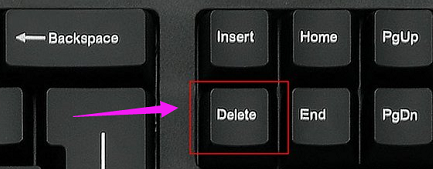
2、将华硕B85-PRO GAMER UEFI BIOS设置为中文显示,位置在右上角下拉菜单中。

3、将BIOS程序变成中文之后,进入“启动”选项卡,再选择用户的U盘即可。
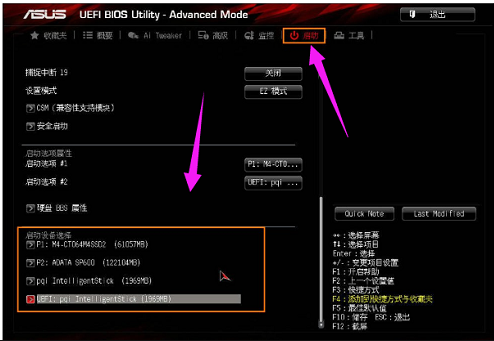
方法二、U盘怎么重装win10系统
1、通过步骤一,设置好华硕主板U盘启动之后, 在出现的小鱼一键重装系统软件U盘系统维护工具界面中选择开始制作进入。
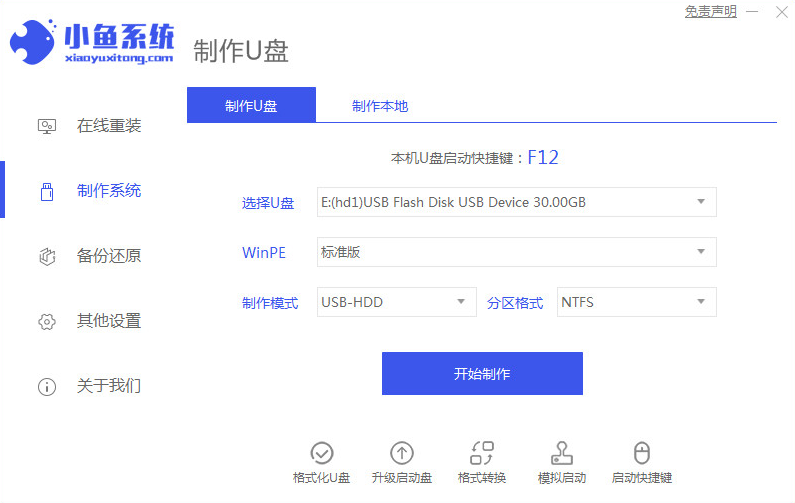
2、进入小鱼一键重装系统软件后,选择U盘中的win10文件进行“开始制作”。
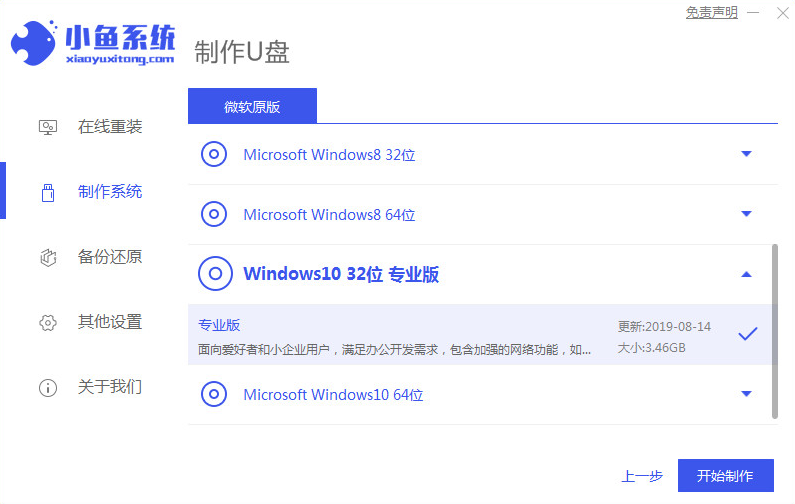
3、选择win10系统文件的安装位置,最后点击“开始制作”。此时电脑会弹出提示窗口,直接点击“确定”即可。
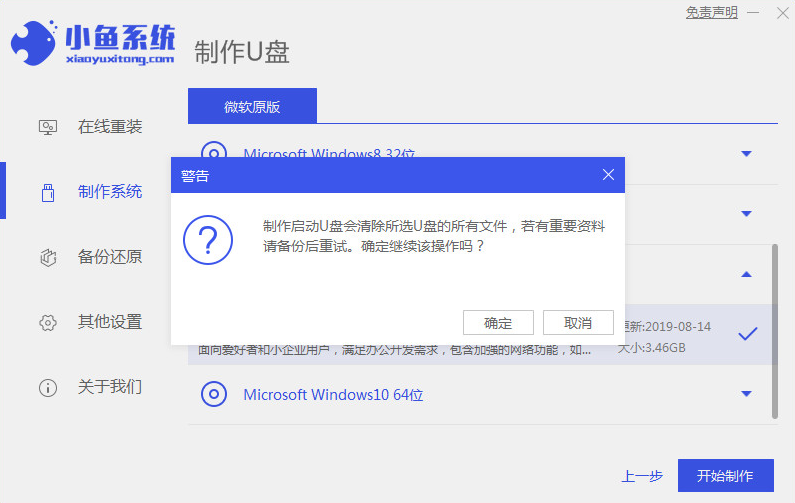
4、小鱼一键重装系统软件开始自动安装win10系统,耐心等待安装完成即可。
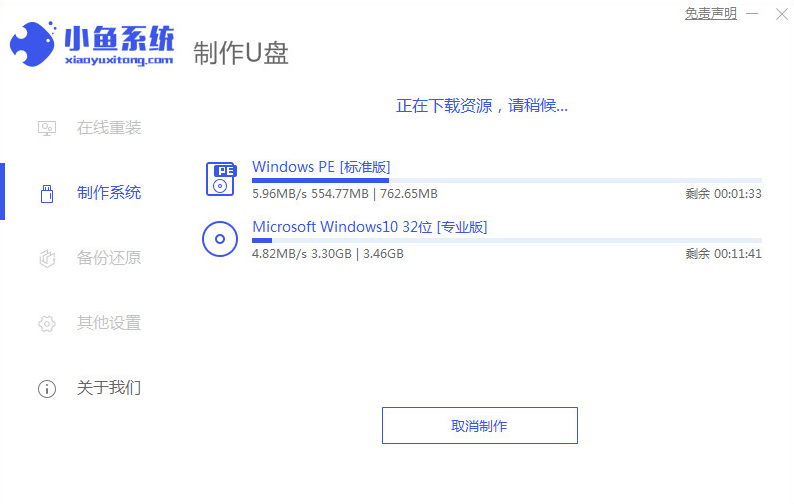
5、安装win10系统完成后,拔掉U盘点击“立即重启”重启电脑。
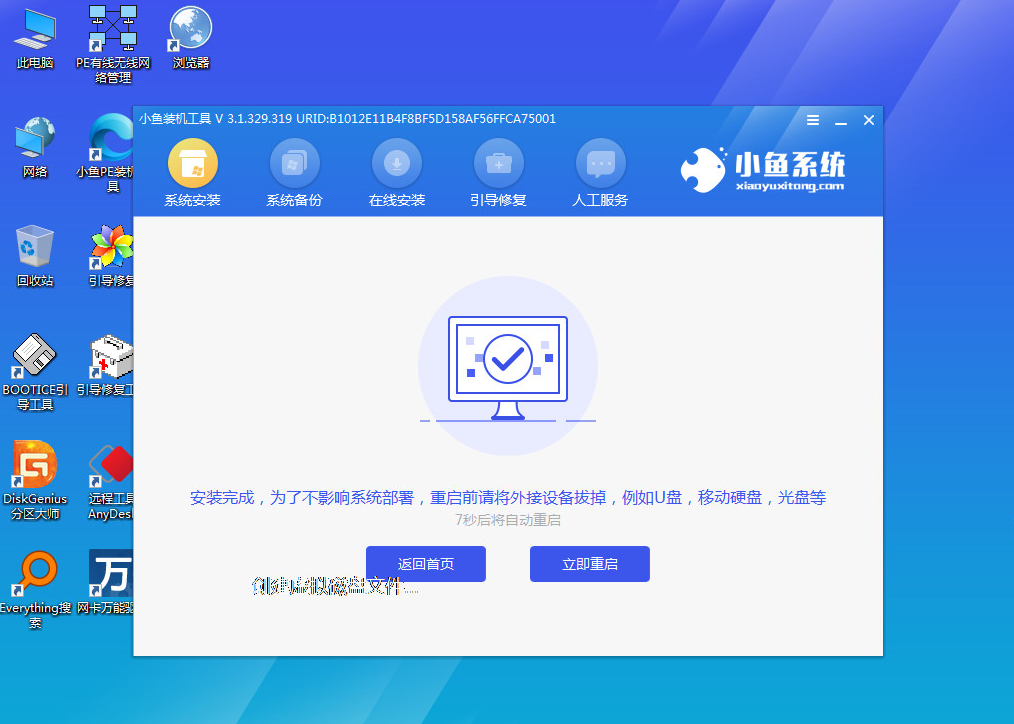
6、重启电脑会自动部署系统环境和安装电脑驱动,此过程会经过多次重启,耐心等待,部署安装完成即可正常进入电脑系统。

注意事项:
1、如果华硕主板电脑没有系统,或系统已经损坏,要使用另一台电脑制作启动U盘。
2、一般内存3G及以下选择重装32位系统,内存4G及以上选择重装64位系统。
3、重装系统之前备份好C盘和桌面文件才进行操作,以免数据丢失。
总结
以上就是华硕主板设置U盘启动的方法了,大家一定要记得提前备份好U盘中的重要文件后才可以制作U盘启动盘。点击链接查看详细的华硕电脑U盘重装系统教程,学会了就不用花钱去维修店送修了哦。以上就是华硕主板怎么用u盘重装系统步骤教程文章,如果这篇文章的方法能帮到你,那就收藏小鱼一键重装系统网站,在这里会不定期给大家分享常用装机故障解决方法。
 有用
26
有用
26


 小白系统
小白系统


 0
0 0
0 0
0 0
0 0
0 0
0 0
0 0
0 0
0 0
0猜您喜欢
- 小白怎么重装系统win11?小白一键重装系..2023/03/24
- 小白系统怎么全盘格式化win11专业版,wi..2023/03/16
- 戴尔笔记本如何重装系统?笔记本重装Win..2023/03/20
- 电脑系统重装怎么操作,电脑系统重装教..2022/12/22
- 小白系统怎么U盘重装win11?小白系统U盘..2023/04/01
- 惠普一体机怎么重装系统win11教程..2023/05/06
相关推荐
- 电脑怎么重装系统win7,重装win7系统..2022/12/21
- 笔记本电脑自己重装系统的方法步骤..2022/12/01
- 电脑如何u盘重装系统win7,u盘重装系统w..2023/02/22
- win7专业版怎么重装系统?win7专业版重..2023/04/18
- 一键重装系统详细图文教程(系统安装+U..2023/03/07
- 如何给电脑系统重装win102023/04/24

















